Cómo convertir MP4 a MPG sin pérdida de calidad
Última actualización el 16/04/2025 porLuis en Convertidor de video
Aunque el formato MP4 es el contenedor más utilizado para archivos de vídeo y audio, no es la opción óptima en algunas situaciones. Por ejemplo, cuando tienes un viejo reproductor de VCD que no es compatible con el formato MP4, es necesario convertir el vídeo MP4 a otro formato que funcione perfectamente con el dispositivo.
Es recomendable convertir vídeos MP4 a formato MPG si quieres reproducir el vídeo en un reproductor VCD o en el Windows Movie Maker. MPG es la extensión de archivo que incorpora la compresión de vídeo y audio MPEG-1 o MPEG-2. Este formato almacena esos archivos de vídeo/audio en un solo flujo para que los archivos MPG puedan entregarse de forma eficiente.
Sigue leyendo este post si necesitas los tutoriales detallados que te guiarán para convertir MP4 a MPG en Windows, Mac y en línea.
Cómo convertir MP4 a MPG en Windows PC
Lo que más le importa a la gente en la conversión de vídeo es la calidad del vídeo de salida. EaseUS Video Converter es una excelente opción para convertir MP4 a MPG sin perder calidad. Este potente software de conversión de vídeo y audio te permite ajustar libremente los parámetros del vídeo. Puedes establecer la resolución de vídeo "Igual que la fuente" y elegir una tasa de bits adecuada para el archivo de salida. Estos ajustes garantizan que puedas obtener vídeos MPG según tus necesidades.
Además de MPG y MP4, EaseUS Video Converter admite más de 1000 formatos de vídeo y audio, desde los más populares a los menos frecuentes. Su facilidad de uso hace que este conversor sea adecuado para todo el mundo, incluso para principiantes poco familiarizados con la conversión de vídeo. También dispone de otras herramientas, como la herramienta de conversión por lotes, la herramienta de fusión de archivos y el extractor de audio.
Características principales:
- El mejor conversor de vídeo gratuito para Windows
- Trabaja 30 veces más rápido con la aceleración de la GPU
- Ofrece un reproductor multimedia integrado para previsualizar los vídeos
- Admite vídeos de hasta 8K y 60 fps
- Extrae archivos de audio de vídeos con un extractor de audio incorporado
Este es el conversor de vídeo imprescindible para convertir MP4 a MPG. Haz clic en el botón para descargarlo ahora.
Método para convertir MP4 a MPG en PC con Windows:
Paso 1. Importar vídeos de destino
Abre EaseUS Video Converter. Haz clic en "Convertidor de vídeo" > "Elegir archivos" para importar vídeos. Si tienes varios archivos en una carpeta, puedes importar directamente la carpeta haciendo clic en el icono de la flecha hacia abajo situado junto al icono del signo más y seleccionando "Añadir carpeta".
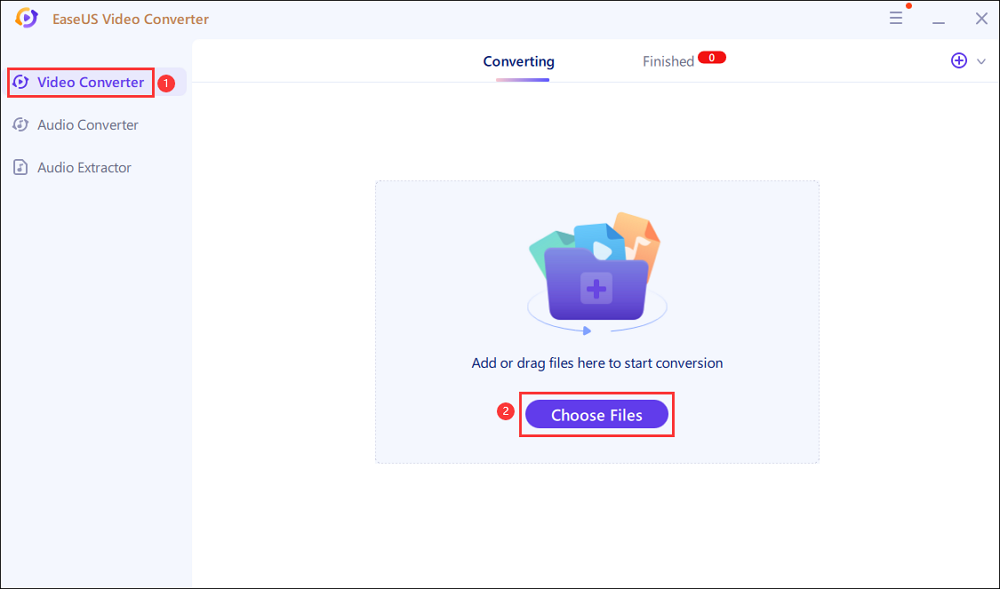
Paso 2. Ajusta la configuración de los archivos de salida
Haz clic en "Configuración" para seleccionar el formato de salida y la calidad y resolución que desees.
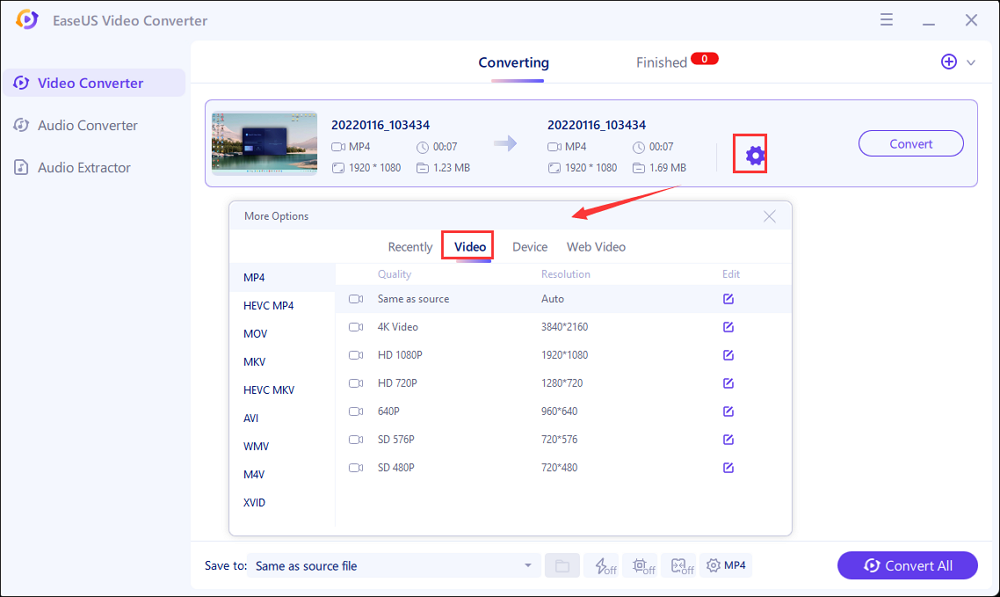
Para los ajustes avanzados, puedes hacer clic en "Editar" para cambiar los parámetros o el nombre del archivo de salida.
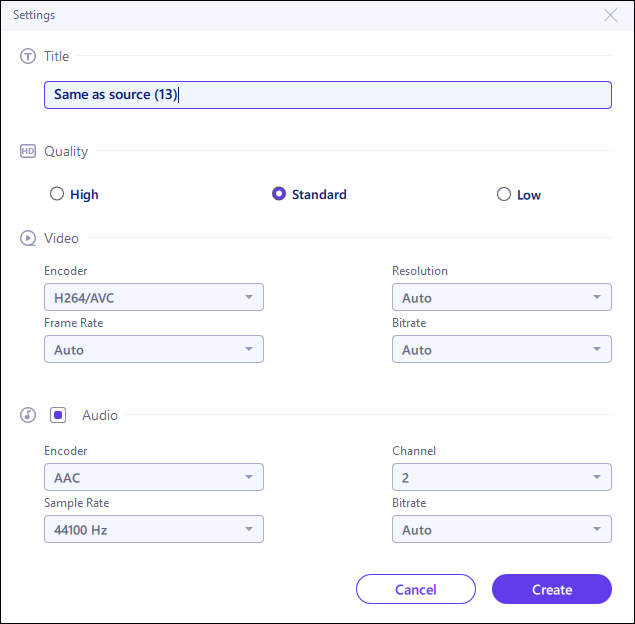
Paso 3. Iniciar la conversión
Vuelve a la interfaz principal, puedes cambiar la ruta de guardado haciendo clic en el icono de la flecha hacia abajo de la parte inferior. A continuación, puedes hacer clic en "Convertir" o "Convertir todo" para iniciar la tarea de conversión del vídeo.
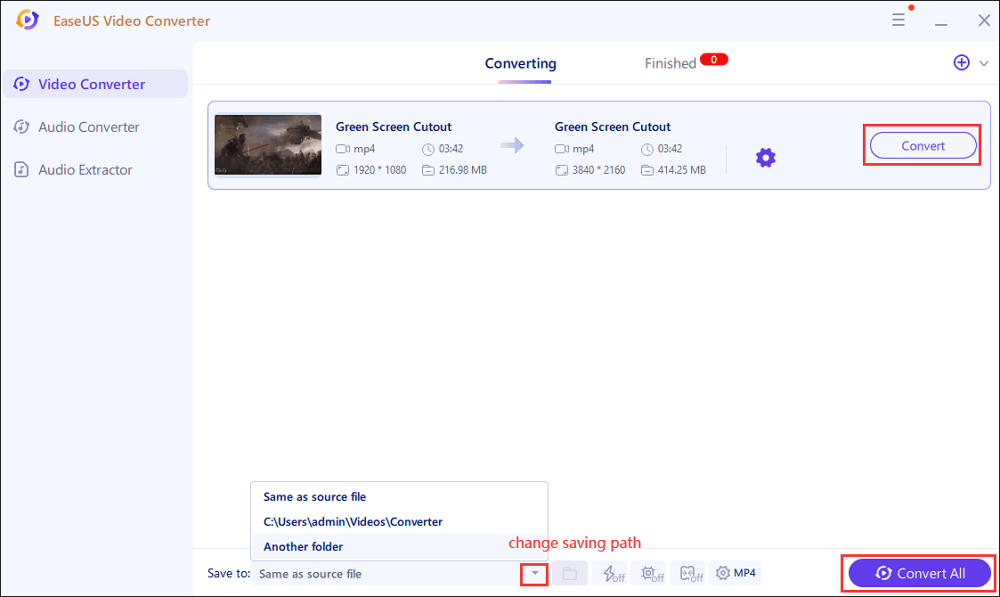
Paso 4. Ver los archivos convertidos
Una vez hecho, haz clic en "Finalizado" para ver tus archivos convertidos. Aquí puedes reproducir, renombrar o borrar tus archivos de salida con flexibilidad.
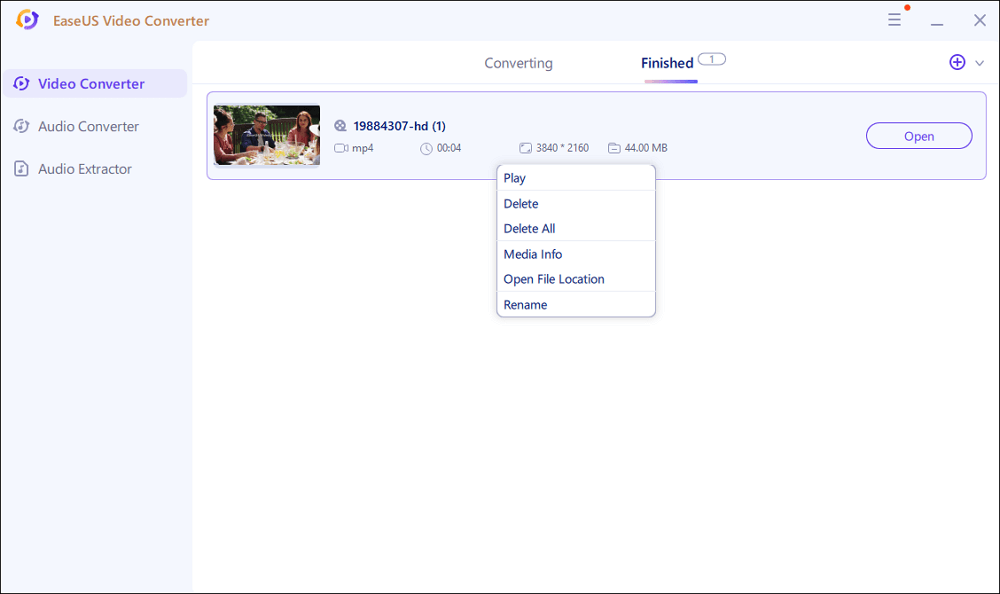
Cómo convertir MP4 a MPG en Mac
Cuando se trata de la conversión de vídeo MP4 a MPG en Mac, Prism Video Converter Software es el mejor programa para los usuarios que necesitan un conjunto completo de herramientas. Es más que un mero conversor de vídeo. Prism Video Converter también permite editar y comprimir vídeos con simples clics, lo que te ahorrará mucho tiempo a la hora de buscar otro editor de vídeo.
Al igual que muchos otros conversores potentes de Mac, Prism Video Converter es capaz de procesar vídeos en muchos formatos populares, como MP4, AVI, MOV, MPEG, FLV, etc. E incluso puede convertir archivos de vídeo y audio para dispositivos específicos, como iPhone, iPad, Xbox, PS4, etc.
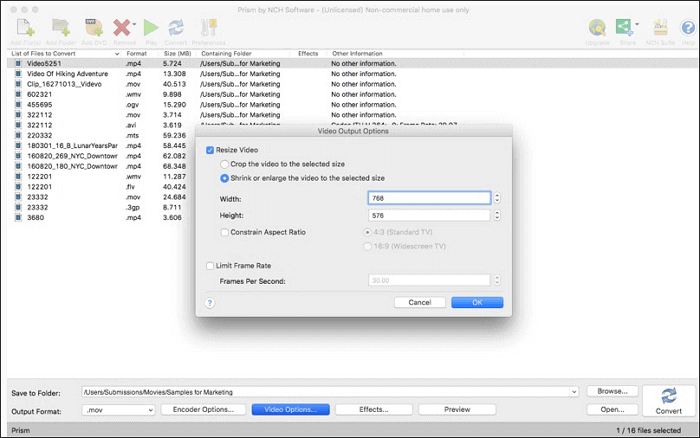
Aquí tienes los pasos detallados que te guiarán para convertir MP4 a MPG en Mac.
Paso 1. Instala Prism Video Converter en tu Mac e inícialo.
Paso 2. Haz clic en el botón "Añadir archivos" de la interfaz principal para importar el vídeo MP4.
Paso 3. Selecciona "MPG" como "Formato de salida" y ajusta otros parámetros si es necesario. Puedes utilizar las "Opciones de codificador", "Opciones de vídeo", etc., para cambiar los ajustes de vídeo MPG de salida.
Paso 4. Después de ajustar todas las opciones, haz clic en el botón "Convertir", y espera a que finalice la conversión.
Cómo usar el conversor MP4 a MPG online
Convertir vídeos online también es un método popular para convertir un vídeo MP4 a formato MPG. Los conversores online de MP4 a MPG tienen pros y contras. Por ejemplo, el proceso de conversión puede interrumpirse si tu conexión a Internet no es estable, pero también puede ahorrarte mucho tiempo descargando e instalando el programa.
Online-Convert MP4 to MPG converter es una completa herramienta online que te permite realizar la conversión cómodamente. Admite añadir vídeos a su servidor desde el almacenamiento en la nube para que puedas gestionar tus archivos de forma eficiente. Este conversor online te proporciona varias opciones para personalizar el vídeo MPG, y puedes seleccionar una relación de aspecto, una tasa de bits de vídeo y una velocidad de fotogramas adecuadas según tus necesidades.
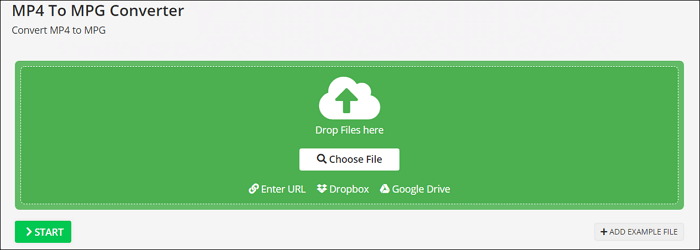
Los siguientes pasos te guiarán en el uso de este conversor online de MP4 a MPG.
Paso 1. Ve al sitio web de este conversor online de MP4 a MPG.
Paso 2. Haz clic en el botón "Elegir archivo" para subir tu vídeo MP4. También puedes subirlo desde Dropbox, Google Drive o una URL.
Paso 3. (Opcional) Ajusta la configuración si lo necesitas.
Paso 4. Haz clic en el botón "INICIAR" para que comience la conversión.
Conclusión
Hay muchos conversores de MP4 a MPG disponibles en Windows, Mac y en Internet. Este post te enseña cómo convertir MP4 a MPG utilizando esos conversores paso a paso, y puedes seguir las operaciones para obtener los vídeos que necesitas.
Para los usuarios de Windows, EaseUS Video Converter es la mejor opción, ya que funciona de forma estable y te proporciona vídeos de salida de alta calidad. Este conversor trabaja 30 veces más que muchos otros conversores de Windows gracias a la aceleración por GPU, lo que es beneficioso para quienes tienen que procesar un número importante de vídeos.

![[Descarga gratuita] Convertir FLAC a AAC en Windows/Mac/Online](/es/images/es/related-articles/3.jpg)

